Вопрос
Проблема: как добавить учетные записи пользователей на Mac?
Я хочу создать для мамы учетную запись на Mac. Однако я не хочу давать ей административные права. Как создать для нее стандартную учетную запись?
Решенный ответ
Создание еще одной учетной записи для члена семьи - это разумное действие, позволяющее защитить вашу конфиденциальность от любопытных родственников и убедиться, что любые полезные файлы или программы не будут (случайно) удалены. Добавление новых учетных записей пользователей на Mac также позволяет каждому пользователю персонализировать изображение рабочего стола, систематизировать свои файлы, делать закладки на нужных страницах или использовать программы, такие как iTunes.
Mac OS X имеет пять версий учетных записей пользователей, которые имеют разные права для пользователей:
- Администратор;
- Стандарт;
- Управляется родительским контролем;
- Только совместное использование;
- Группа.
Учетная запись администратора - это основная учетная запись, которая позволяет пользователю (часто владельцу Mac) получить доступ защищать системные настройки, устанавливать программное обеспечение, изменять права доступа к папкам и делать все, что она или она нравится. Однако создание второй учетной записи администратора антивируса для члена семьи может быть рискованным, потому что этот человек может сделать некоторые ошибки и вызвать проблемы.
Чтобы избежать возможного вреда, но позволить своим родственникам использовать компьютер в обычном режиме, пользователи должны создать стандартную учетную запись. Имеет ограниченные права доступа к компьютеру. Следовательно, люди не смогут вносить в систему какие-либо существенные или важные изменения.
Говоря о других типах учетных записей пользователей на Mac, мы можем сказать, что они специфичны и предоставляют только очень ограниченный доступ к устройству. Например, учетная запись «Только общий доступ» позволяет получить доступ только к определенным файлам или папкам, которые желает администратор. Учетная запись пользователя, управляемая с помощью родительского контроля, позволяет родителям контролировать поведение своих детей в Интернете. Например, они могут заблокировать доступ к веб-сайтам для взрослых или другому вредоносному контенту для детей.
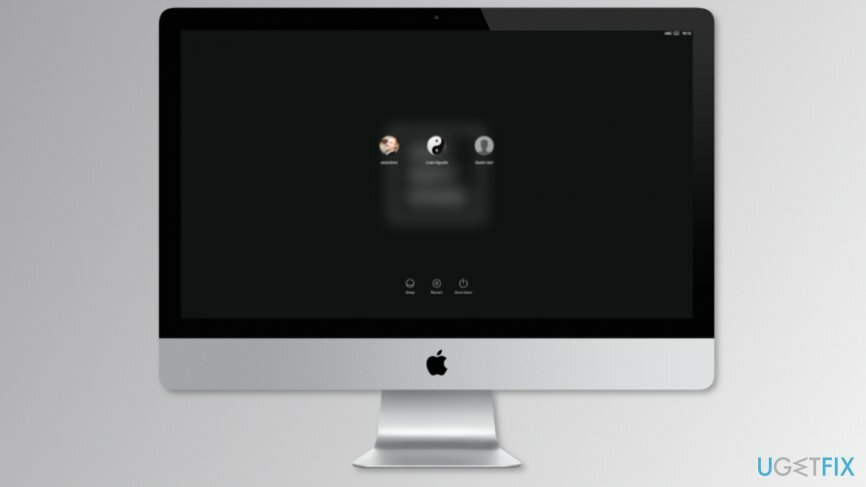
Добавить стандартную учетную запись пользователя в Mac OS X
Чтобы восстановить максимальную производительность вашего компьютера, вам необходимо приобрести лицензионную версию Стиральная машина Mac X9 Стиральная машина Mac X9 программное обеспечение для ремонта.
Мы предполагаем, что большинство пользователей Mac, которые хотят добавить дополнительную учетную запись для членов своей семьи, хотят создать учетную запись стандартного пользователя. Таким образом, ниже вы можете найти инструкции, как предоставить вашей матери, отцу или сестре доступ к вашему Mac:
1. Нажмите на Системные настройки значок, расположенный в Dock.
2. Открытым "Счета" или «Пользователи и группы» вариант.
3. Щелкните значок замка в левом нижнем углу окна. Введите пароль учетной записи администратора (ваш) и нажмите В ПОРЯДКЕ.
4. Под списком учетных записей пользователей есть кнопка +. Нажмите, чтобы открыть Новый аккаунт лист.
5. В раскрывающемся меню выберите тип учетной записи. Обычно Стандарт тип учетной записи установлен по умолчанию. Таким образом, вам может не понадобиться ничего делать.
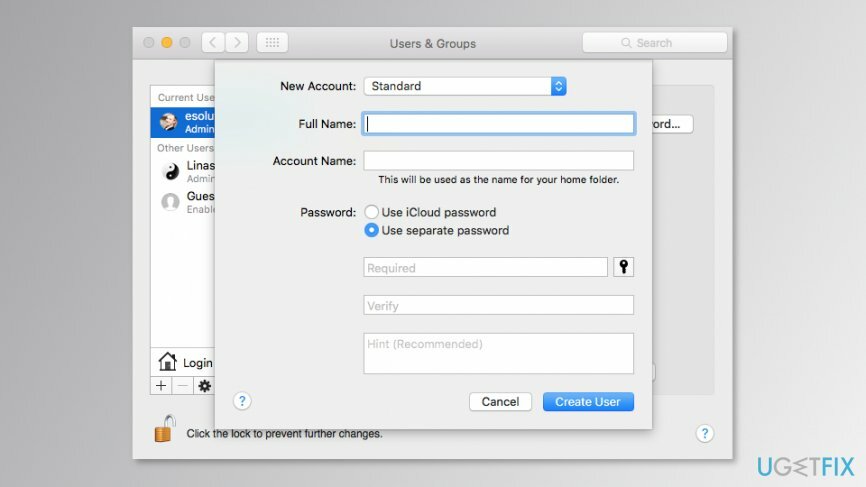
6. в "Полное имя" (или "Имя") введите имя новой учетной записи.
Намекать: вы можете ввести полное имя человека.
7. в "Название аккаунта" (или "Короткое имя") введите псевдоним или сокращенную версию имен. Mac должен предложить вам короткое имя. Однако, если он вам не понравится, вы можете выбрать другой.
Примечание: Вы не можете использовать пробелы или специальный символ, например, знак доллара.
8. в "Пароль" поле введите пароль.
Подсказка: ты можешь использовать Помощник по паролю чтобы создать уникальный пароль для новой учетной записи, щелкнув значок ключа.
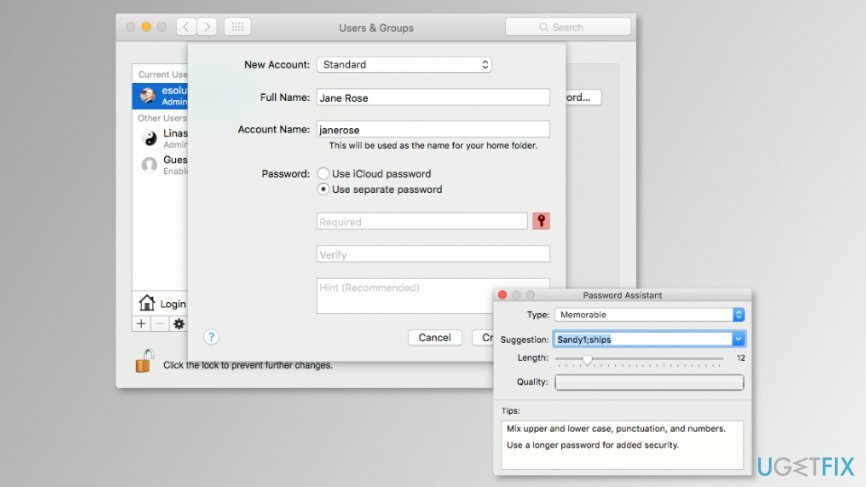
9. в "Проверять" введите тот же пароль еще раз.
10. в "Подсказка пароля" введите подсказку пароля на случай, если вы его забудете.
Примечание: Не вводите настоящий пароль.
11. После ввода всей необходимой информации нажмите "Зарегистрироваться" (или "Создать пользователя"), чтобы добавить стандартную учетную запись пользователя на Mac.
Однако, если вы хотите создать учетную запись пользователя другого типа, вам просто нужно выбрать другой тип учетной записи на 5-м шаге. Затем введите всю необходимую информацию.
Оптимизируйте свою систему и сделайте ее более эффективной
Оптимизируйте свою систему прямо сейчас! Если вы не хотите проверять свой компьютер вручную и пытаться найти проблемы, которые замедляют его работу, вы можете использовать программное обеспечение для оптимизации, указанное ниже. Все эти решения были протестированы командой ugetfix.com, чтобы убедиться, что они помогают улучшить систему. Чтобы оптимизировать ваш компьютер одним щелчком мыши, выберите один из следующих инструментов:
Предложение
сделай это сейчас!
Скачатьоптимизатор компьютераСчастье
Гарантия
Если вы не удовлетворены и считаете, что это не помогло улучшить ваш компьютер, не стесняйтесь обращаться к нам! Сообщите нам все подробности, связанные с вашей проблемой.
Этот запатентованный процесс восстановления использует базу данных из 25 миллионов компонентов, которые могут заменить любой поврежденный или отсутствующий файл на компьютере пользователя.
Чтобы восстановить поврежденную систему, вам необходимо приобрести лицензионную версию средства удаления вредоносных программ.

VPN имеет решающее значение, когда дело доходит до конфиденциальность пользователя. Онлайн-трекеры, такие как файлы cookie, могут использоваться не только платформами социальных сетей и другими веб-сайтами, но также вашим интернет-провайдером и правительством. Даже если вы примените самые безопасные настройки через веб-браузер, вас все равно можно будет отслеживать через приложения, подключенные к Интернету. Кроме того, браузеры, ориентированные на конфиденциальность, такие как Tor, не являются оптимальным выбором из-за пониженной скорости соединения. Лучшее решение для вашей максимальной конфиденциальности - это Частный доступ в Интернет - быть анонимным и безопасным в сети.
Программное обеспечение для восстановления данных - один из вариантов, который может вам помочь восстановить ваши файлы. После удаления файла он не исчезает в воздухе - он остается в вашей системе до тех пор, пока поверх него не записываются новые данные. Восстановление данных Pro это программа для восстановления, которая ищет рабочие копии удаленных файлов на вашем жестком диске. Используя этот инструмент, вы можете предотвратить потерю ценных документов, школьных заданий, личных фотографий и других важных файлов.